Cómo eliminar mensajes de texto e iMessages en iOS

Ya sea que los haya obtenido mediante iMessage o SMS, a veces necesita eliminar mensajes del historial de mensajes de su dispositivo iOS. Tal vez esté borrando el antiguo desorden, o tal vez necesite eliminar mensajes con información más confidencial. Cualquiera que sea el motivo, puede eliminar mensajes específicos de conversaciones o eliminar conversaciones enteras a la vez (y también puede configurar mensajes para que caduquen automáticamente). Aquí le mostramos cómo hacerlo.
Eliminar un mensaje específico de una conversación
Primero, veremos cómo eliminar mensajes específicos de una conversación. En la aplicación Mensajes, toque la conversación para abrirla.
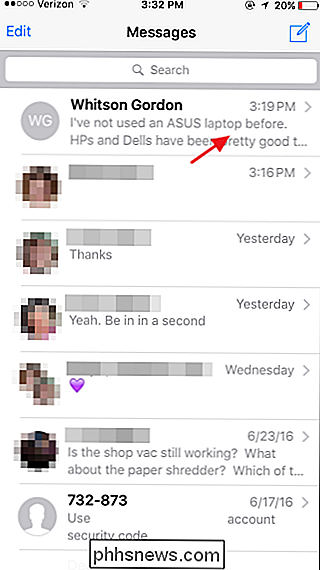
En la conversación, mantenga presionado cualquier mensaje.
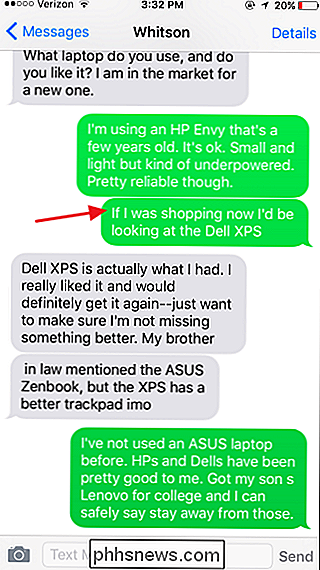
En la ventana emergente que aparece, toque "Más".
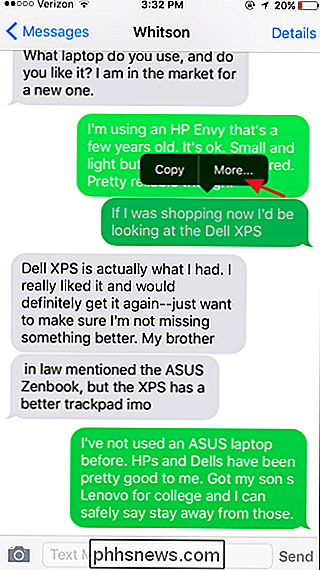
Al tocar "Más" se muestra la selección burbujas que puede usar para seleccionar uno o más mensajes en el hilo. Cuando haya seleccionado los mensajes que desea eliminar, toque el icono de la papelera en la parte inferior izquierda.
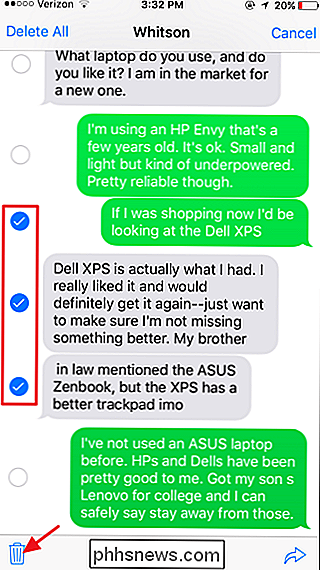
Simplemente tenga en cuenta que iOS no le pedirá que confirme su elección, así que asegúrese de haber seleccionado el correcto mensajes antes de presionar eliminar.
Eliminar una conversación completa
También puede eliminar conversaciones enteras a la vez. De vuelta en la vista principal de mensajes, solo deslice una conversación hacia la izquierda para revelar un botón Eliminar. Toque el botón para borrar toda la conversación.
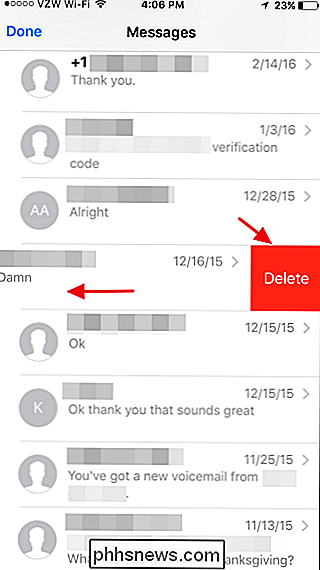
Nuevamente, no hay confirmación, así que tenga cuidado con sus elecciones.
Eliminar varias conversaciones a la vez
Y, finalmente, puede eliminar varias conversaciones a la vez. En la pantalla principal de Mensajes, toque "Editar".
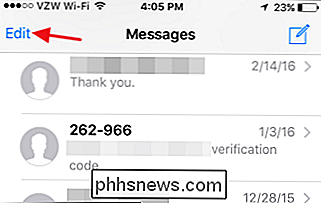
Al tocar "Editar", se muestran burbujas de selección que puede usar para seleccionar tantas conversaciones como desee. Cuando haya seleccionado las conversaciones que desea eliminar, toque "Eliminar" en la esquina inferior derecha. Y una vez más, no hay confirmación adicional. La eliminación ocurre de inmediato.
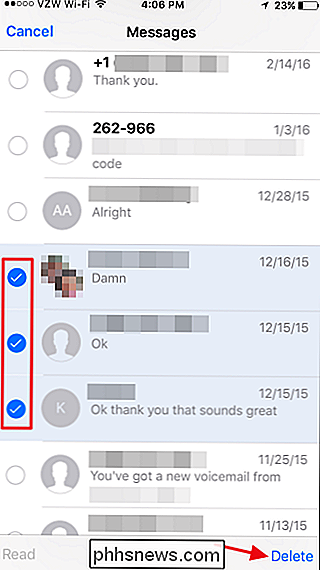
Y eso es todo. Es bastante sencillo, incluso si la opción para eliminar mensajes específicos de una conversación está algo oculta bajo otras opciones. Pero al menos la opción está ahí. Ahora puede eliminar esos mensajes antiguos para ahorrar un poco de espacio, garantizar un poco de privacidad adicional o simplemente librarse de ellos.

Sincronice cualquier carpeta de Windows con Google Drive, OneDrive y Dropbox
A partir de hoy, tengo una cuenta de almacenamiento en la nube en Amazon Drive, Google Drive, Microsoft OneDrive, iCloud Drive y Dropbox. Uso principalmente Dropbox en general, pero también uso Amazon Drive en mi Kindle Fire, OneDrive en Windows 10 y Google Drive para mis fotos y videos. Un problema que siempre tuve es que quiero sincronizar mis carpetas con estos servicios, pero no me gusta el hecho de que tengo que copiar o mover todos los archivos a sus carpetas de contenedores especiales.

Cómo usar CD, DVD y discos Blu-ray en una computadora sin una unidad de disco
Las unidades de disco físicas van por el camino del dodo. Las computadoras portátiles modernas, e incluso muchas PC de escritorio modernas, están dejando caer las unidades de disco. Si todavía tiene discos con software, música, videos o cualquier otra cosa en ellos, todavía hay maneras de usarlos. Sus opciones van desde comprar una unidad externa que puede conectar a través de USB cuando necesita convertir los discos.



